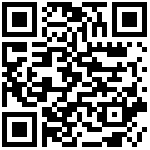打印机2.0(汉印打印机)
注意:这个是在多打印机增加功能,不是另外插件~
一、在商城后台-系统-商城设置-云API
打印机2.0必须填商云API才可使用(这个需要在这边购买小票打印机/标签打印机,不能自行外面购买,自行购买无法使用)后,联系客服获取APPkey和APP Secret
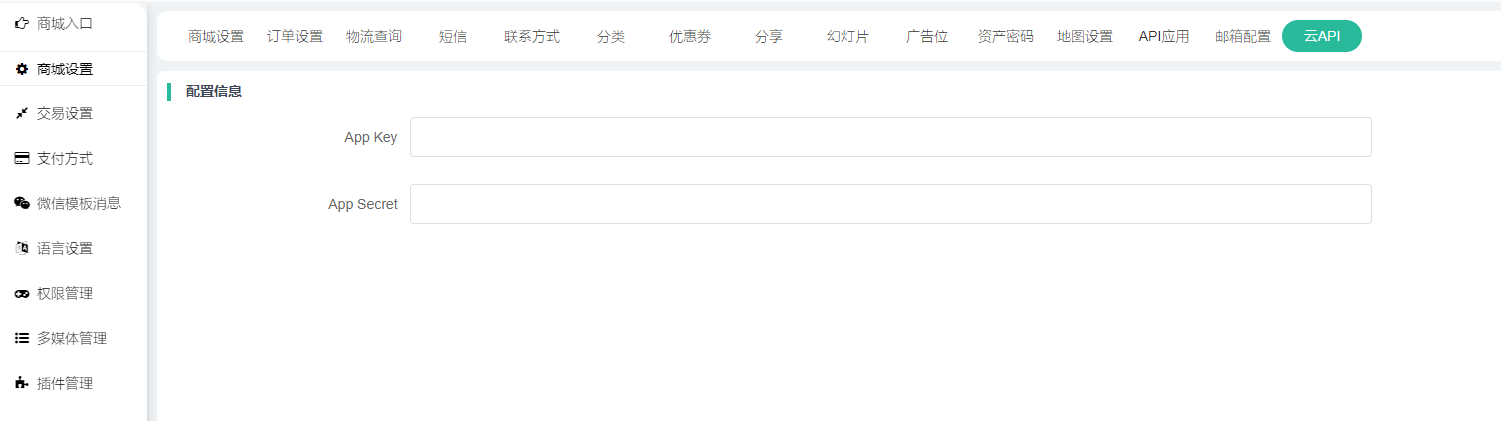
二、多打印机
1、 打印机管理
显示添加的打印机时间、ID、打印名称、打印机厂家、打印机类型、状态、操作
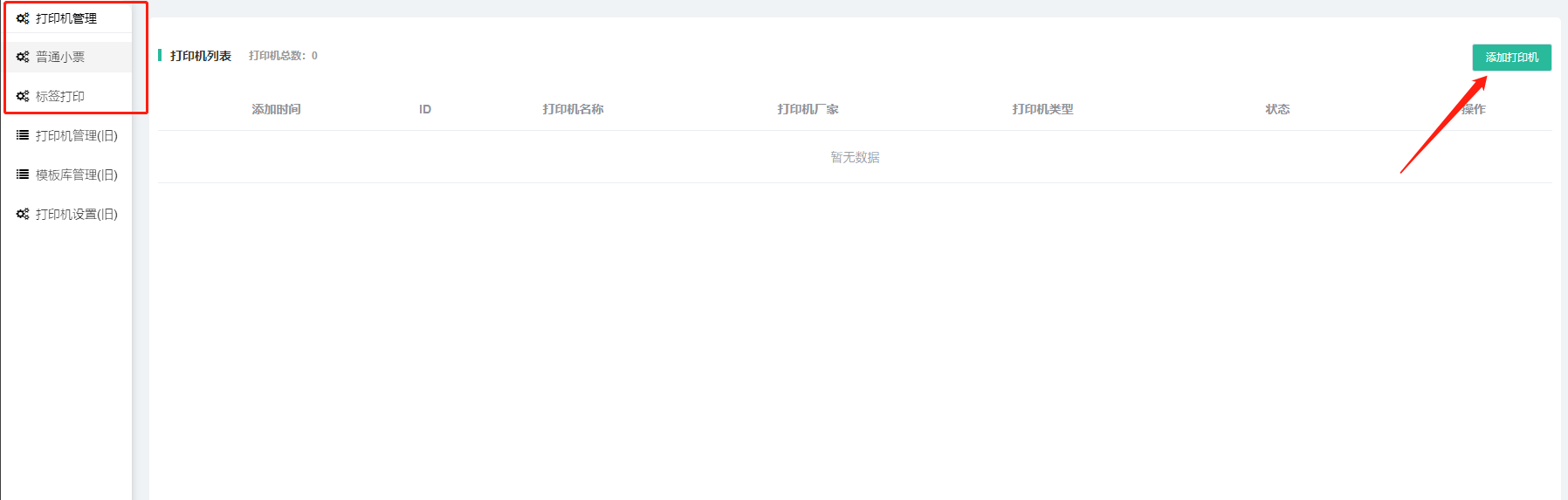
添加打印机
打印机名称:自定义名称
打印机厂家:可选择云打印机(汉印打印机)和飞鹅(选择飞鹅目前只有小票打印,而且需要设置USER和UKEY)
打印机编码:打印机设备上获取
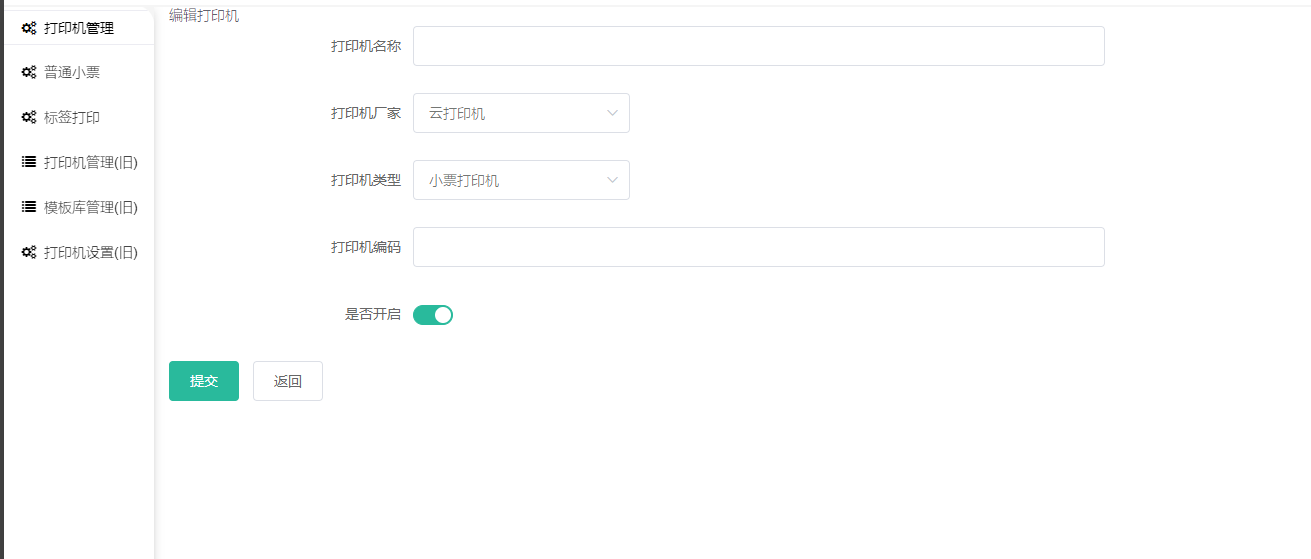
2、普通小票
2.1模板管理:显示添加的小票模板
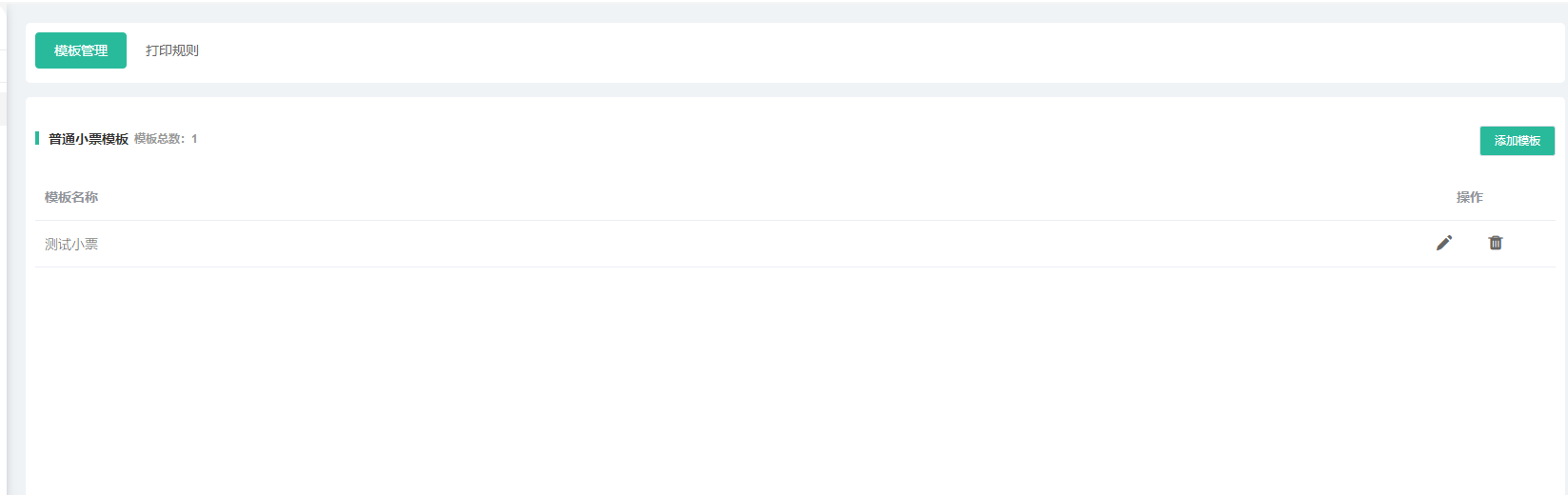
添加模板
模板名称:自定义名称
编辑设置:只要有勾选的信息 都可以打印出来,可设置打印的字号、对齐方式
商品信息则固定选择名称、数量、金额

2.2打印规则:显示添加的打印规则
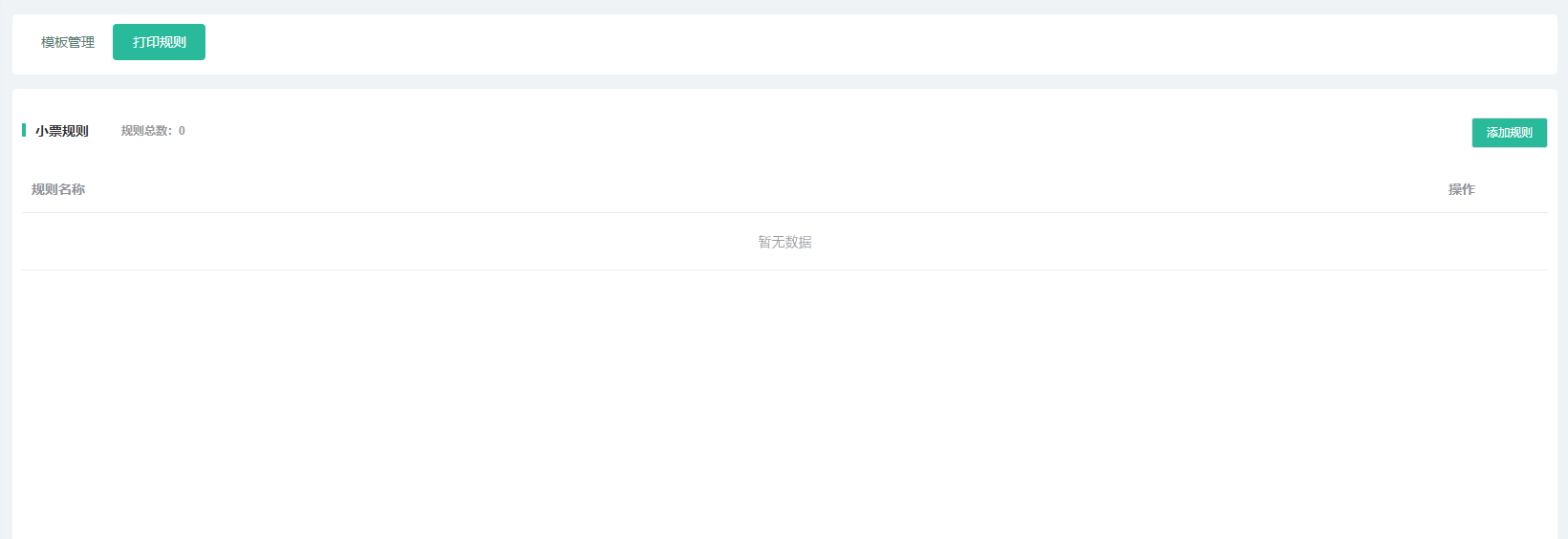
添加规则
打印规则名称:自定义名称
打印模板:添加好的模板
订单打印方式:可多选和单选
打印张数:打印多少次
打印设备:添加好的打印设备
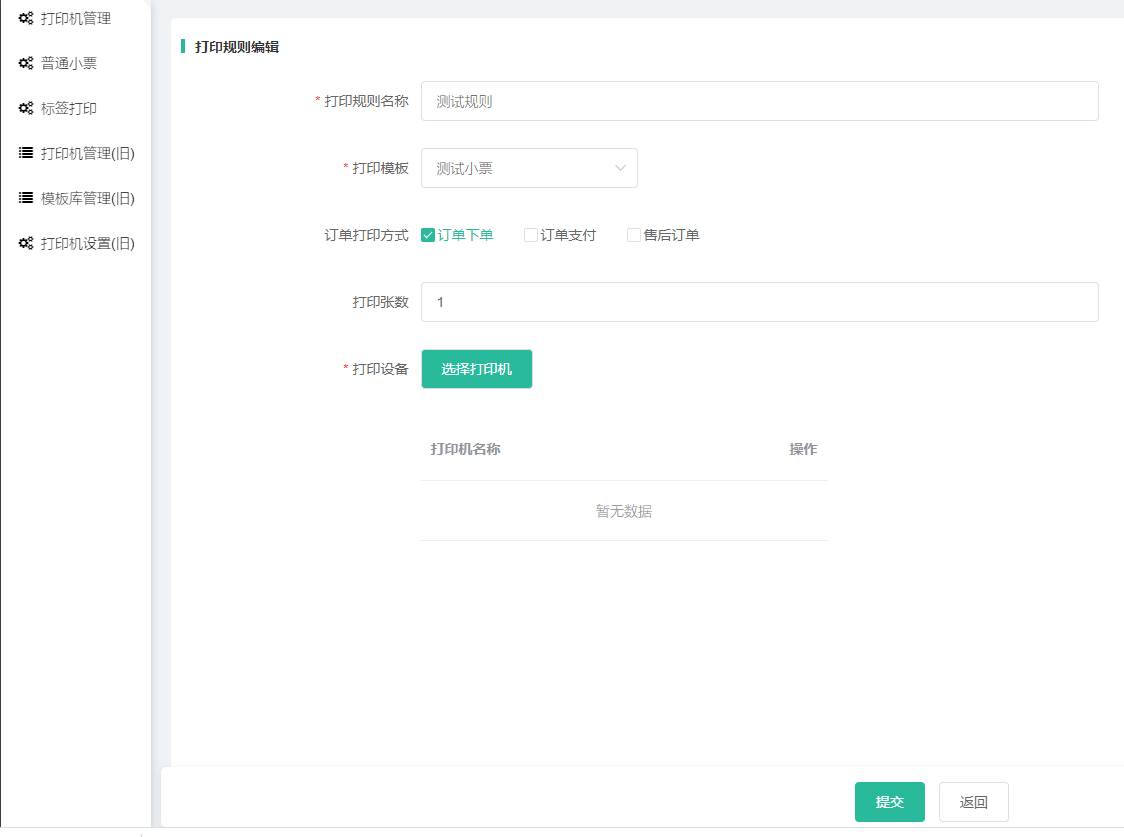
3、标签打印
3.1模板管理:显示添加的标签模板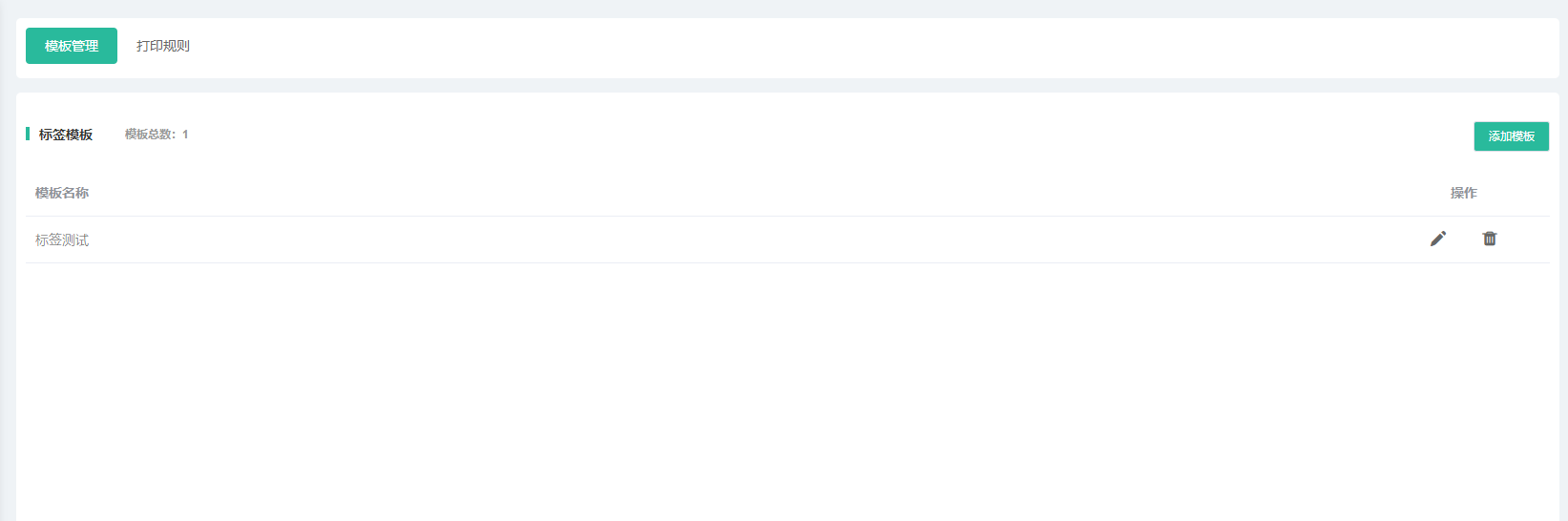
添加模板
活动设置
模板名称:自定义名称
纸张大小:根据当前打印纸的规格设置
背景图:背景图不会被打印,仅用于辅助调整打印项位置
建议图片尺寸比例与纸张尺寸比例一致
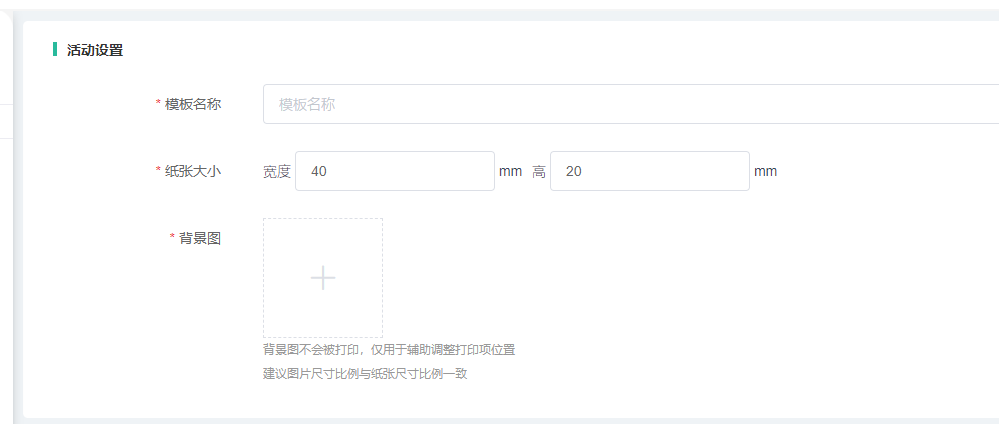
模板设置
模板信息:可在下方商品信息、订单信息自定义添加,点击则会选择到左上方,可以进行拖到位置
信息编辑(右上边):编辑标题名称、设置打印内容、字体大小、样式
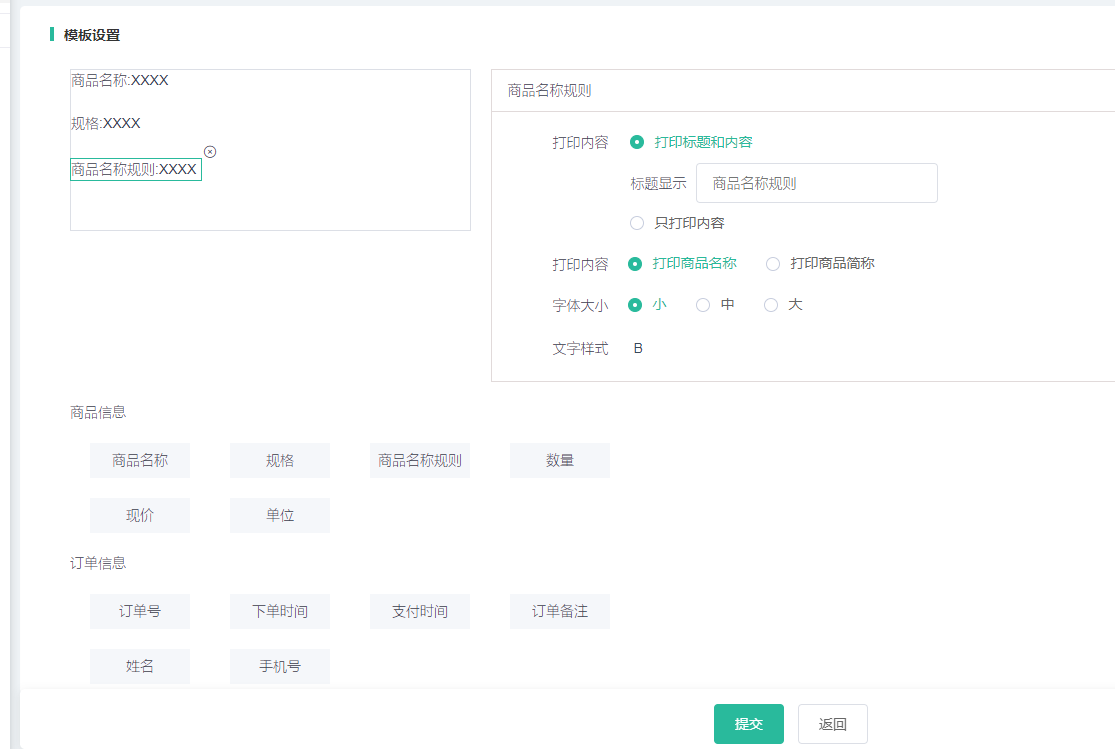
打印规则--添加规则
打印规则名称:自定义名称
打印模板:已添加模板
订单打印方式:可多选和单选
打印张数:打印次数
打印设备:已添加好的打印设备
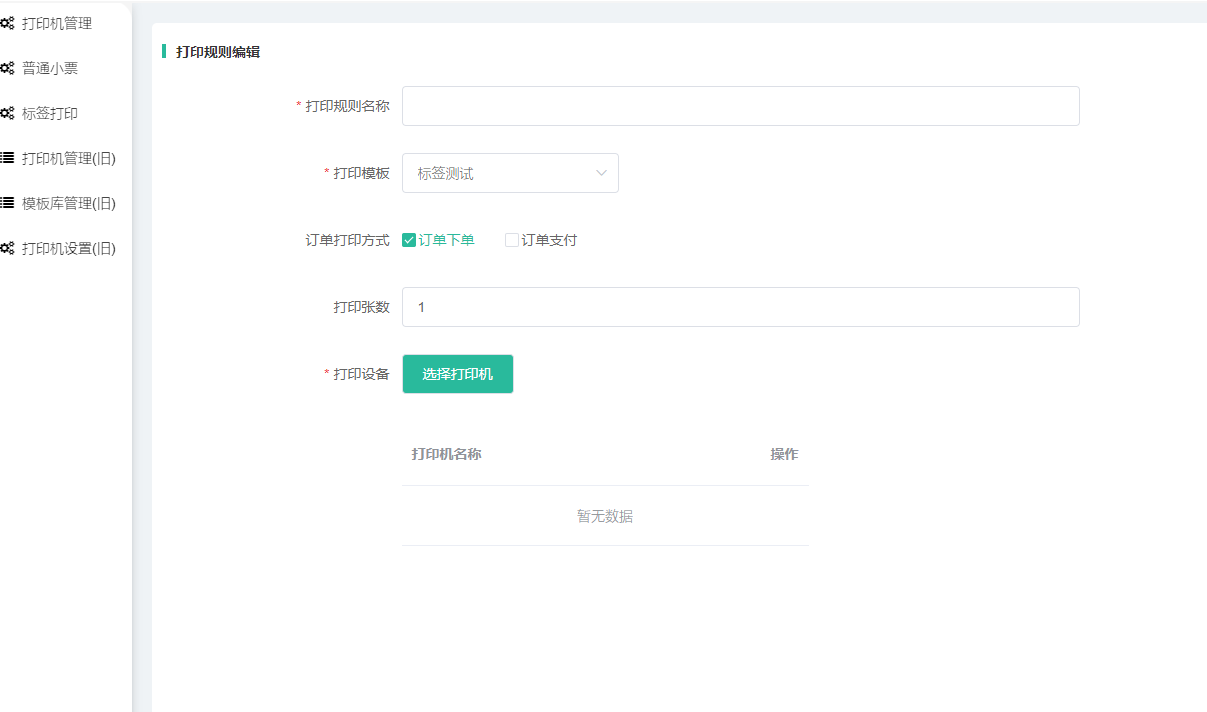
标签打印纸建议尺寸如下:
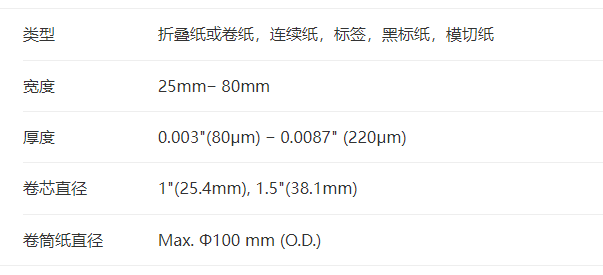
4、 门店和供应商也支持多打印
注意:同一个平台 只能绑定一个设备
举例:如果商城后台绑定了标签/小票打印机,门店和供应商则不能重复绑定同一编号的标签/小票打印机
备注(旧)的不影响
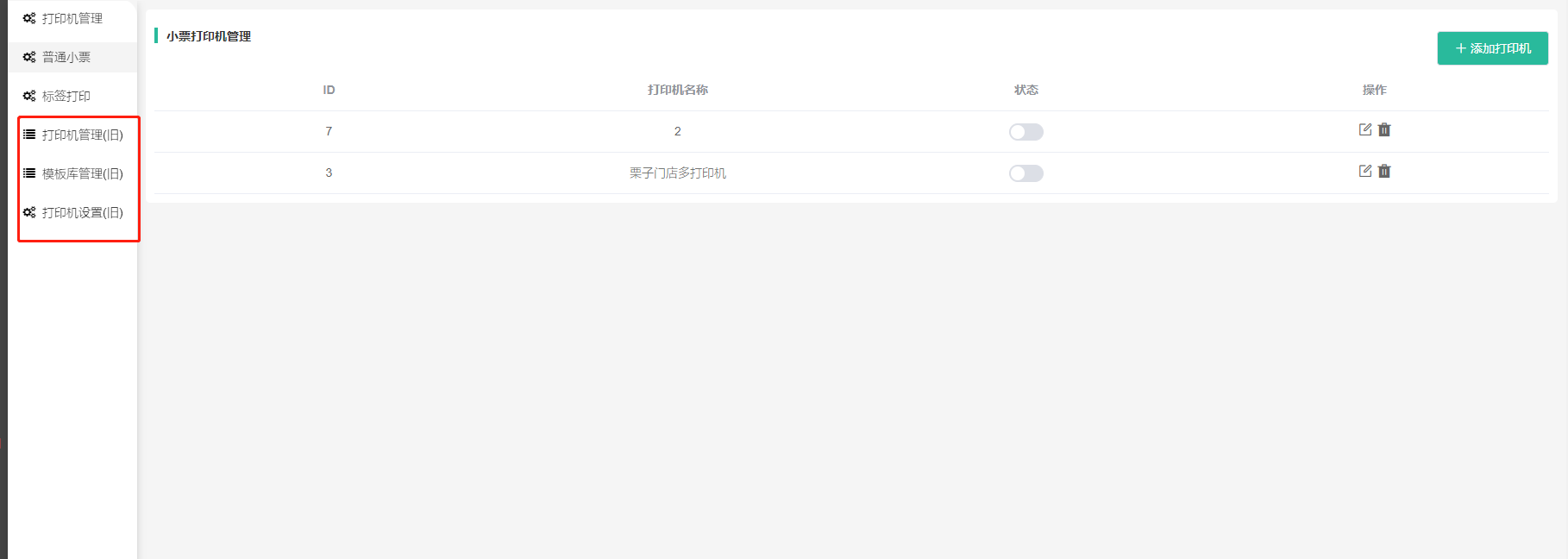
5、小票打印机设备使用流程:
顶部开机键长按开机会提示开机成功,需要操作连接WiFi,电脑下载打印机软件(找客服提供),购买设备会配送一条连接线(黑色),将电脑与打印机连接进行设置wifi,设置如下:
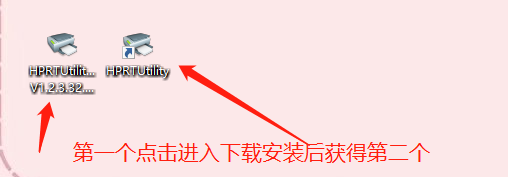
添加打印机--选择SP900--点击高级设置--wifi设置--填写WiFi名称WiFi密码--点击设置--确认就可以了~
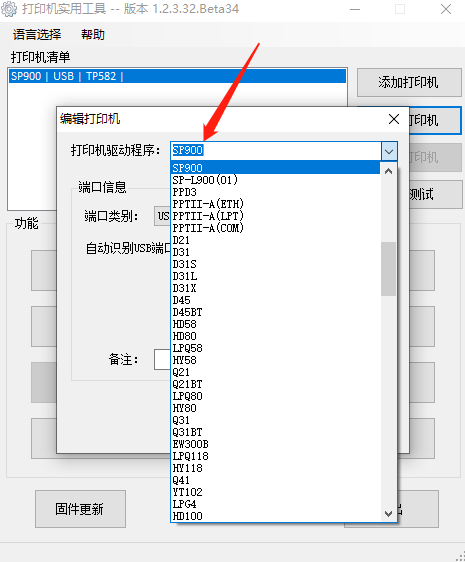
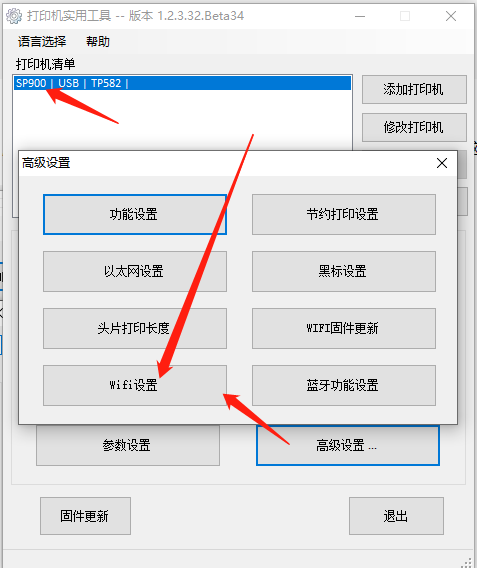
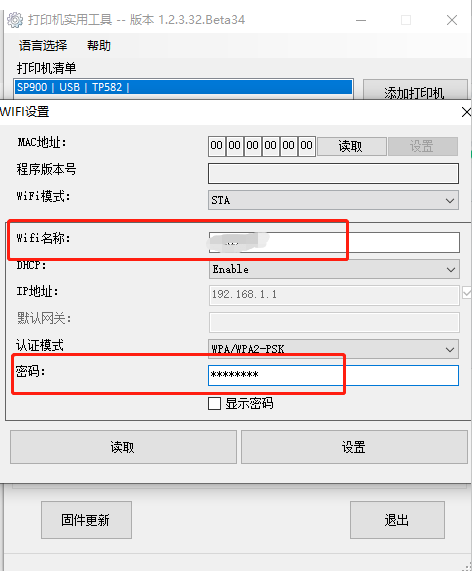
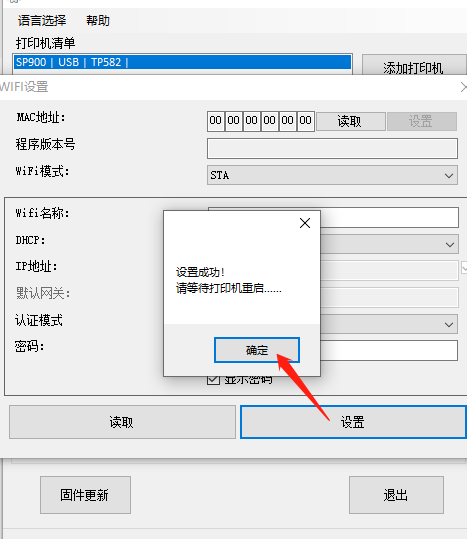
后台添加好打印机,小票,打印机开机有提示联网成功即可进行打印。如联网成功了,连接线拔掉没有影响
打印效果如下:
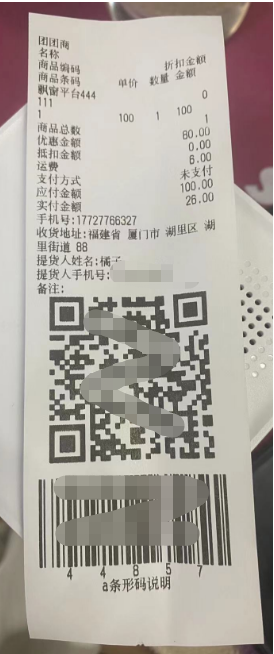
6、标签打印机设备使用流程:
不需要操作连接wifi,标签打印机是4G版本。开机按钮在后方,按钮开启后,设备顶部按钮长按后会走纸,会出一个自检页,显示的列号则是标签打印机的编码,在后台添加打印机设置好即可~
注意:拿到设备需要先按照下方流程操作
在打印机就绪状态下,长按走纸键,待状态指示灯(蓝色)闪第 2下后,松开走纸键,打印机开始进行缝标模式标签学习,会走纸出一段空白标签纸;
再次操作长按--待状态指示灯(蓝色)闪第3下后,松开走纸键,打印机开始进行黑标模式标签学习,这时候打开设备将标签纸收回去即可,则可以正常使用了,如更换不同尺寸标签,需要重新按照上面的进行走纸标签步骤~
建议标签尺寸为:50*30
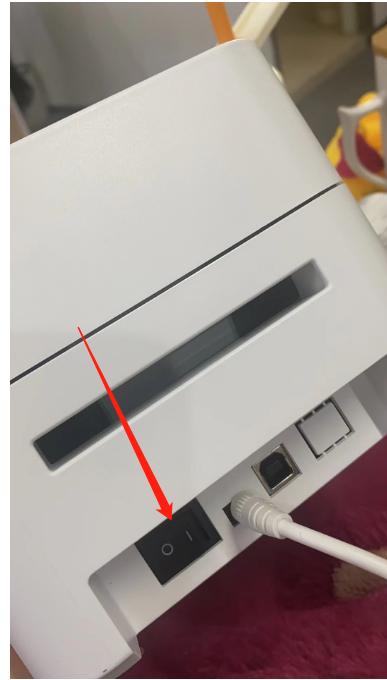
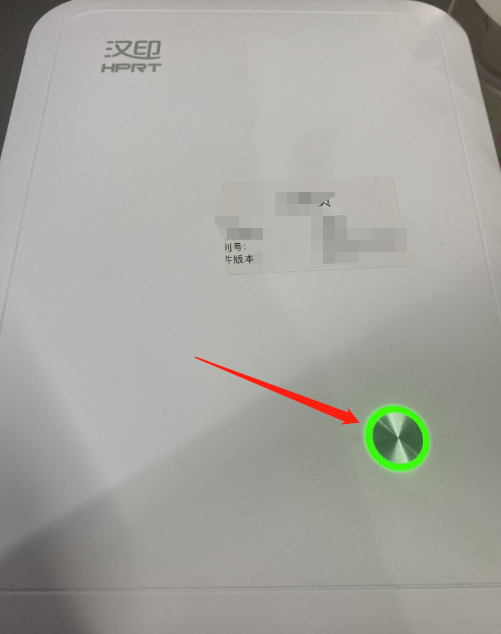

打印效果如下:
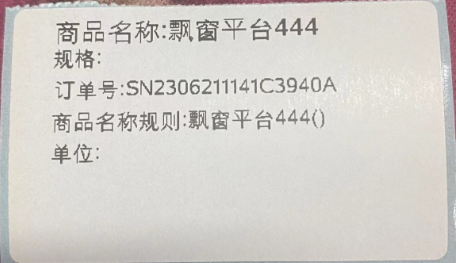
更新时间:2025-12-09 18:02